五个提取配色方案的方法技巧! 轻松搞定色号
平时工作中我们经常会看到配色不错的图片,但又不知道色号,今天就给大家分享五个提取配色方案的方法技巧,轻松搞定色号,一起来学习下吧!
一 、PS提取颜色表
首先PS打开一张图片,在文件菜单选项下点击存储为web所用格式
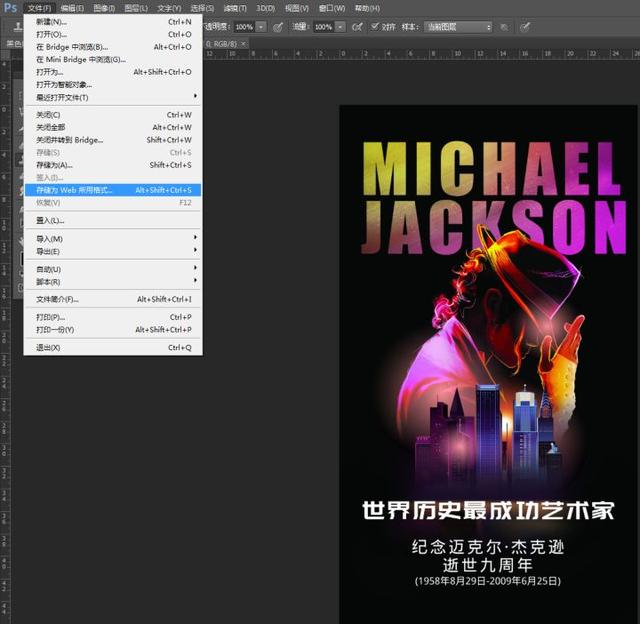
弹出的对话框中,格式设置为PNG-8,可以根据需要选择需要颜色的数量,一般选择4~8种颜色。这里我们选择颜色8,可以在颜色表缩略图中看到所取的8种颜色。

接下来在颜色表右上角的菜单项中点击“存储颜色表”
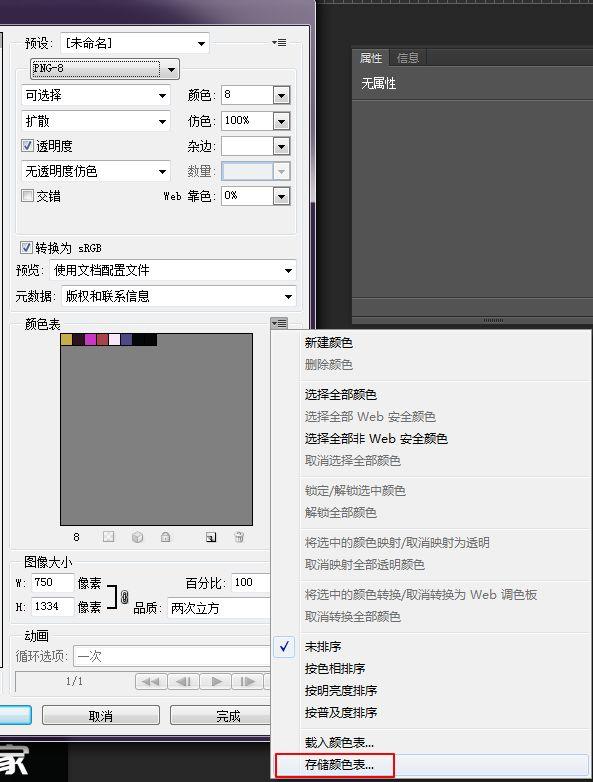
存储的文件是.act后缀,最后打开保存好的颜色表,它就会自动导入到色板中,方便使用。

二、PS取色笔
图片用PS打开后,选择工具栏中的吸管工具,鼠标点击悬停的地方显示颜色色码,打开拾色器,就可以看到所取颜色的具体信息了。
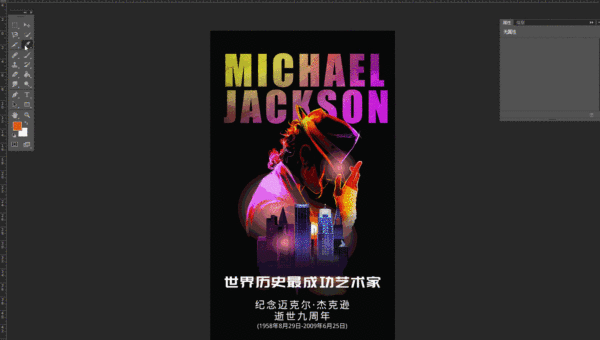
三、配色方案在线生成
http://www.peise.net/tools/images/
该工具可以上传图片,选择色块数量3*3,5*5,7*7,生成配色方案,适合小白用户,不过这个工具的缺点就是上传图片大小限制在150kb以内,所以需要先将图片压缩后上传。
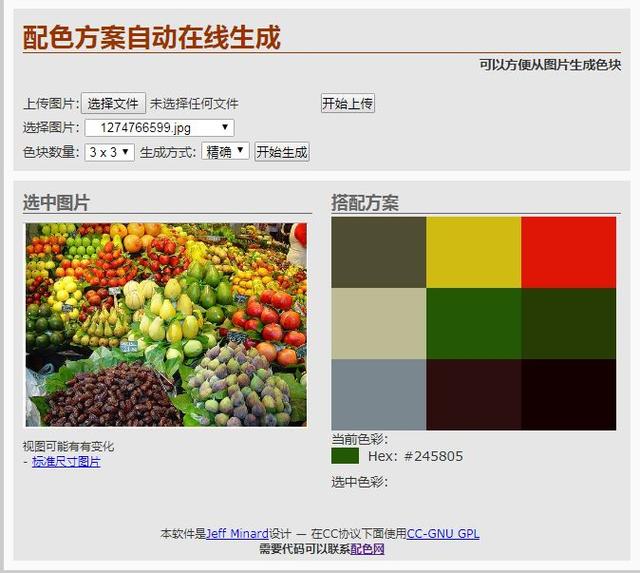
四、截图工具
现在的截图工具都可以显示颜色色值,QQ和微信的截图显示的是RGB色值,有时候需要借助色码转换工具转换成十六进制颜色码。
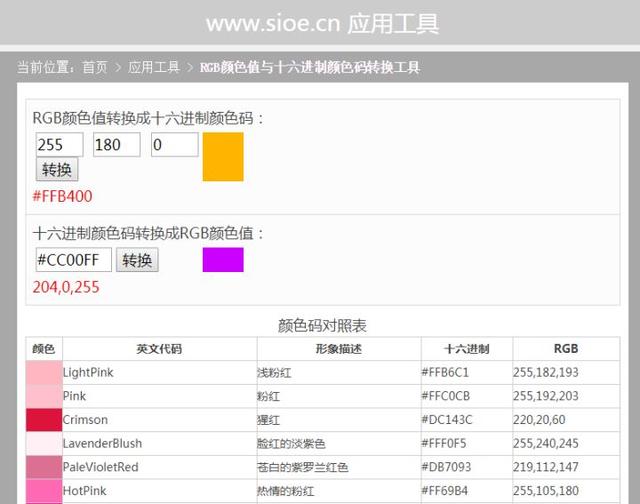
其实还有更方便的截图工具,snipaste截图时会显示颜色值,并且可以设置色值的格式,比起qq截图需要自己记住色值,snipaste人性化的引入按住C键就能复制颜色值的功能,然后使用的时候直接粘贴颜色值就可以了。
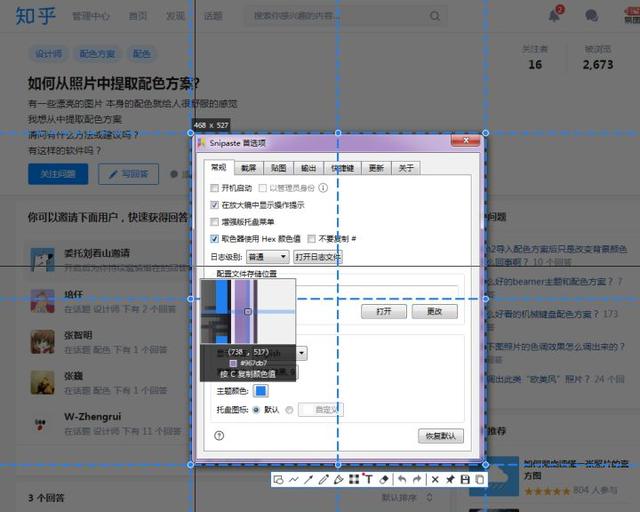
五、Adobe CC
上传图片后,自动选取5个颜色组成的配色方案,如果对自动选取的颜色不满意也可以拖动取色点重新选取颜色,取色风格有:彩色、亮色、柔和、深色、暗色。
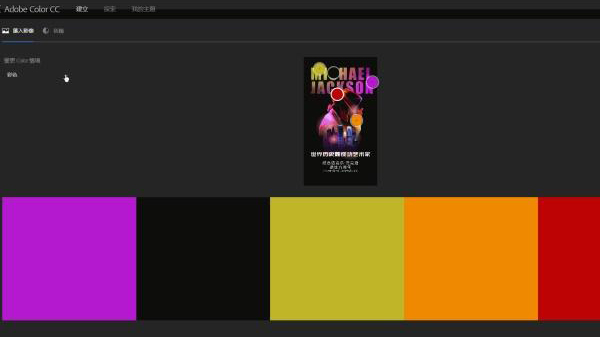
然后点击色轮工具,针对刚刚所选取的5个颜色进行调整。
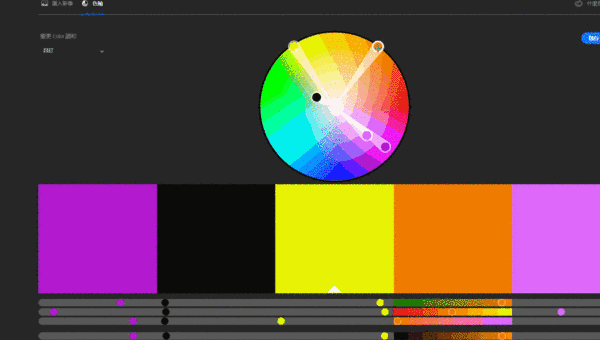
以上介绍的提取配色方案的几个方法根据个人习惯使用,如果觉得内容对你有帮助的话,记得分享转发呦~
下一篇 绘画教程:平面形人物绘制技巧
热门课程
专业讲师指导 快速摆脱技能困惑相关文章
多种教程 总有一个适合自己专业问题咨询
你担心的问题,火星帮你解答-
为给新片造势,迪士尼这次豁出去了,拿出压箱底的一众经典IP,开启了梦幻联动朱迪和尼克奉命潜入偏远地带卧底调查 截至11月24日......
-
此前Q2问答环节,邹涛曾将《解限机》首发失利归结于“商业化保守”和“灰产猖獗”,导致预想设计与实际游玩效果偏差大,且表示该游戏......
-
2025 Google Play年度游戏颁奖:洞察移动游戏新趋势
玩家无需四处收集实体卡,轻点屏幕就能开启惊喜开包之旅,享受收集与对战乐趣库洛游戏的《鸣潮》斩获“最佳持续运营游戏”大奖,这不仅......
-
说明:文中所有的配图均来源于网络 在人们的常规认知里,游戏引擎领域的两大巨头似乎更倾向于在各自赛道上激烈竞争,然而,只要时间足......
-
在行政服务优化层面,办法提出压缩国产网络游戏审核周期,在朝阳、海淀等重点区将审批纳入综合窗口;完善版权服务机制,将游戏素材著作......
-
未毕业先就业、组团入职、扎堆拿offer...这种好事,再多来一打!
众所周知,火星有完善的就业推荐服务图为火星校园招聘会现场对火星同学们来说,金三银四、金九银十并不是找工作的唯一良机火星时代教育......

 火星网校
火星网校















